خمس نصائح لـ تحرير مساحة القرص C في ويندوز 10
عدة خطوات يُمكن تطبيقها لـ تحرير مساحة القرص C في ويندوز 10 الذي يستهلك مساحة تخزين كبيرة أكثر مما رأيته عند تثبيت النظام لأول مرة وهي مُشكلة تواجه العديد من المُستخدمين حيث يحتفظ نظام ويندوز 10 بملفات التحديثات وبعض ملفات الكاش المُختلفة داخل النظام لإستخدامها لاحقاً ولكن قد لا يحتاجها المُستخدم لهذا الغرض.
وإذا قصدت هذا المقال عبر محركات البحث لأنك تُعاني من نقص مساحة القرص الصلب، سنستعرض معكم خمس نصائح سهلة التطبيق لـ تحرير مساحة بارتشن الويندوز 10 والحصول على مساحة تخزين أكبر تتسع لتثبيت بعض التطبيقات والألعاب.
1- تنظيف كاش التحديثات Update Cache
يحتفظ نظام ويندوز ببعض ملفات الكاش الخاصة بالتحديثات وهو مُجلّد المُخلفّات الخاصة بالتحديثات التي يتم تثبيتها على ويندوز 10 ولن تحتاجها بكل تأكيد وهي عبارة عن نسخة ثانية من ملفات التحديثات التي تم تحميلها وتثبيتها وتحتفظ بها مايكروسوفت في حالة رغبتك في إعادة تثبيت التحديثات مرة أخرى دون الحاجة لتحميلها من جديد.
اقرأ أيضا: 5 طرق لـ توفير مساحة على القرص الصلب
وحذفها سيوفّر لنا بعض المساحة بكل تأكيد ويُمكننا حذف ملفات Windows Update Cache بطريقة غير مُباشرة حيث سنضطر لإيقاف تحديثات ويندوز 10 اولا بالبحث عن Services في قائمة Start ثم قم بفتح ملف Services App بالضغط بيمين الفأرة ثم Run As Administrator وقم بالنزول إلى إعدادات Windows Update ثم بيمين الفأرة إضغط Stop ولا تغلق النافذة حيث سنحتاج لتفعيل الخاصية مرة أخرى.
الآن سنقم بحذف ملفات الكاش وذلك عبر فتح نافذة Run بالضغط على زر الويندوز+R في لوحة المفاتيح وكتابة هذا المسار C:\Windows\SoftwareDistribution\ ثم قم بالضغط على Ok وسيفتح لك مجلد كاش تحديثات الويندوز ويُمكنك حذف الملفات بأمان ثم إعادة تشغيل تحديثات ويندوز 10 من ملف Services.
2- حذف ملف Windows.old
يُمكننا حذف حذف ملف Windows.old الذي يحمل بداخله ملفات التثبيت الخاصة بنسخة النظام الأقدم وذلك في حالة التحديث من ويندوز 7/8 مُباشرة إلى ويندوز 10 بدون عمل فورمات وتستهلك هذه الملفات مساحة تخزين كبيرة وستوفّر لك أكثر من 20GB ويُمكنك تنفيذها بسهولة عبر إتباع المقال المُخصص الذي يشرح الطريقة بسهولة لـ تحرير مساحة القرص C بالويندوز.
اقرأ: طريقة حذف ملف Windows.old لتوفير مساحة تخزين ولكن ما فائدته؟
يُمكنك حذف ملفات كاش الويندوز ومجلد Windows.old من آداة Disk Cleanup في ويندوز أو من إعدادات System > Storage ثم اضغط على Temporary Files وقم بتحديد خيار Previous Versions of Windows لحذف ملفات ويندوز القديمة.
3- حذف ملفات Hibernation
تقوم خاصية Hibernation بتوفير طاقة الحاسوب في حالة إبتعادك عنه وعدم إستخدامه وتقوم هذه الخاصية بتخزين كافة بياناتك والتطبيقات المفتوحة على الهارد ديسك بينما تقوم خاصية Sleep بحفظ هذه البيانات على الذاكرة العشوائية وفي الحالتين تستهدف هذه الخاصية سرعة العودة لما كانت عليه حالة حاسوبك ليعمل بشكل رائع.
اقرأ أيضا: كيفية توفير 3GB علي القرص الصلب فى خطوة واحدة و بدون برامج
ولكن يقوم نظام ويندوز بتخزين هذه الملفات وتستهلك بشكل تلقائي مساحة القرص الصلب وإذا كنت لا تعتمد على هذه الخاصية وتعتمد فقط على Sleep، ربما علينا الإستفادة من تحرير مساحة القرص c بحذف هذه المفات وتعطيل الخاصية عبر فتح تطبيق Command Prompt من قائمة إبدأ وفتحه كأدمن Run As Administrator وإتباع الخطوات التالية.
قم بكتابة هذا الأمر powercfg.exe -h off ثم إضغط Enter وستظهر لك رسالة لتأكيد تعطيل هذه الخاصية وإذا أردت إستعادة تشغيل خاصية Hibernation مرة أخرى، قم بكتابة الأمر powercfg.exe -h ثم إضغط Enter.
4- حذف ملفات Delivery Optimization
أتاحت مايكروسوفت خاصية Delivery Optimization في ويندوز 10 لتتمكن من تحميل تحديثات نظام ويندوز 10 من الأجهزة القريبة منك عبر خوادم الشركة السحابية ليتم تحميل التحديثات بشكل أسرع وأكثر نظاماً ولكن رأى العديد من المُستخدمين أن خاصية Delivery Optimization تستهلك من مساحة الذاكرة وإستهلاك الإنترنت.
ويُمكنك حذف ملفات Delivery Optimization بسهولة ولكن علينا أولا تعطيل الخاصية عبر الذهاب إلى قائمة إبدأ Start ثم إعدادات الضبط Setting ثم Update & Security > Advanced Options > Choose How Updates Are Delivered وقم بتعطيل الخاصية عبر نقل الزر إلى Off.
الآن إبحث عن Disk Clean-up في قائمة إبدأ ثم قم بفتح الآداة وقم بتحديد خيار Delivery Optimization Files وإضغط Ok ليتم حذف هذه الملفات.
5- حذف بارتشن OEM Recovery
تأتي العديد من الأجهزة مُحملة ببارتشن OEM Recovery الخاص بنسخة الريكفري الأصلية للابتوب أو للحاسوب الذي تستخدمه ولكن نظام ويندوز 10 يمنحك الخيار لحذف هذا البارتشن الذي يستهلك مساحة كبيرة من القرص الصلب ولكن لحذفه، سنحتاج لعمل نسخة إحتياطية على فلاش ميموري خارجي وهو الشرط الإجباري لحذف البارتشن.
ويمكننا نقل ريكفري الحاسوب إلى فلاشة USB عبر الذهاب إلى قائمة إبدأ والبحث عن Create a Recovery Drive ثم قم بفتح الآداة وقم بتوصيل الفلاشة وإضغط Next وبعد إنتهاء نسخ ملفات بارتشن الريكفري، سيتم حذف البارتشن وبياناته نهائياً وبذلك تمكنك من تحرير مساحة القرص C وحفظها لملفات أخرى جديدة.




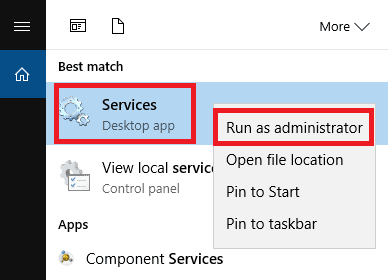
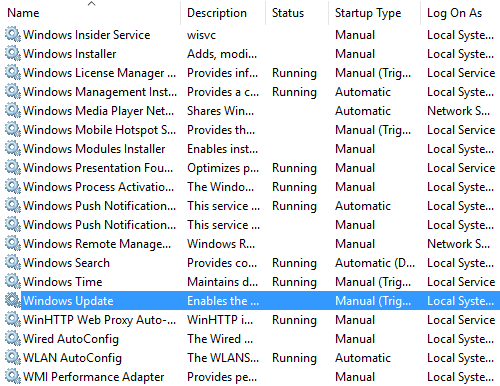
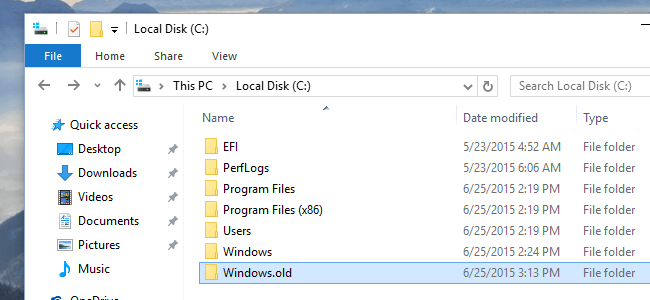
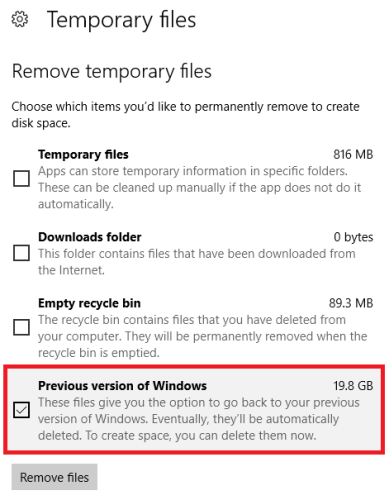
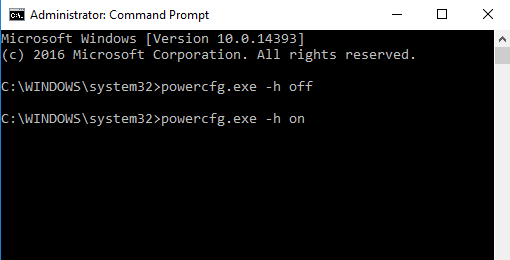
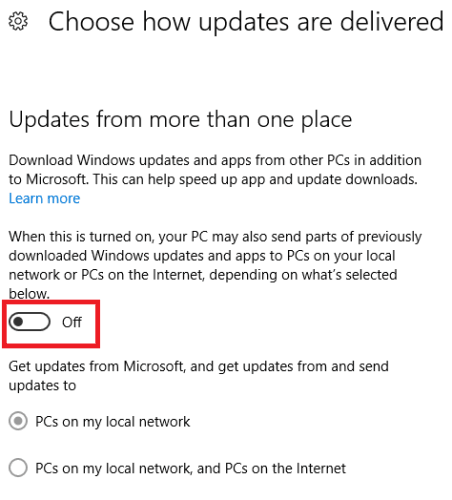
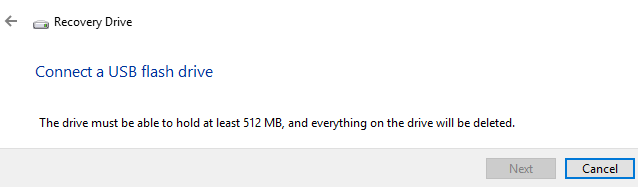

حياك الله.
موضوع ممتاز والله.
وباين ان حضرتك متمكن جدا من العمل على الكمبيوتر.
انا اريد فعلا عمل نسخة احتياطية من الويندوز على بارتيشن بنفس الهارد ولا توجد مساحة كافية.
قمت بعمل الكثير من الاجراءات قبل قراءة هذا الموضوع ومنها:
1- ازالة بارتيشن ال OEM Recovery بواسطة برنامج اومي بارتيشن وضمه الى بارتيشن سي.
2- تنظيف الويندوز القديم ووفرلي 21 جيجا.
3- تنظيف كاشات ويندوز ابديت وهذه وفرت لي الكثير من الجيجات.
4- تثبيت البرامج على بارتيشن D بحافظة واحدة تجمع كل البرامج تحت اسم program file ولكن لم اثبت الانتي فايروس وقتها لانه لازم يكون على بارتيشن سي هو وتحديثاته وكنت اهدف لتخفيض حجم النسخة الاحتياطية لاقل حجم ممكن.
وكل هذا بعد الانتقال من ويندوز 8.1 الى ويندوز 10 هوم وبعد تثبيت التحديثات كلها من ويندوز ابديت طبعا.
وعند قياس مساحة الويندوز وتحديثاته كاملة وجدتها 18 جيجا وهو رقم مقبول.
وعند البدء في عمل نسخة احتياطية وجدت مفروض عليّ نسخ بارتيشن دي لانه اصبح مربوطا بالنظام.
فقمت بايقاف جميع البرامج على الباتيشن دي وتغيير اسم ملف البرامج program file واعادة التشغيل.
وعند عمل نسخة احتياطية اصبح باريشن دي اختياري وليس اجباري.
الان تضاعف رقم 18 جيجا واردت عمل نسخة احتياطية على الوضع الحالي مما اضطرني لالغاء الكثير من الميزات التي قمت بها مثل ميزة الاستعادة التي خصصت لها 10 جيجا.
وميزة swap ram التي خصصت لها 4 جيجا لتوسيع الرام وزيادة سرعة النظام.
ولكن لازال الرقم مبالغ فيه.
الشيء الذي استفدته حقيقة من موضوعك وخفض لي حوالي 3.5 جيجا من الذاكرة هو الامر الخاص بالطاقة powercfg.exe -h off واوجه لك الشكر الكثير عليه وساقوم بالغائه بعد النسخ الاحتياطي واعادة سواب رام واستعادة النظام ايضا.
الان اصبحت مساحة النسخة الاحتياطية للنظام وبرامجه الاساسية وملفات الريجستري بما فيها مكافح الفيروسات افاست وملحقاته وتعريفاته 22 جيجا فقط وهو رقم مقبول جدا بالنسبة لي.
ويمكن لحضرتك كتابة موضوع في موقعك حول هذا الامر وتجربتي لافادة الناس ولا يلزم ذكر اسمي او المصدر.